resolume arena 是为音乐娱乐场所(如舞厅)即兴配影像的创作工具。可以有3层影像,6种效果。前进、后退、变速和拖动播放影像,你可以自由的即兴创作甚至于不需要停掉影像。在世界上40多个国家里,Resolume是很多专业的VJ's 和影像艺术家的很好的选择。本次小编带来的是
resolume arena 6破解版,附有注册机,帮助用户完美激活软件,永久免费使用,欢迎下载。

安装教程
1、首先用
百度网盘下载数据包并解压,然后运行R2R文件夹下的resolume_hosts_patch.cmd

2、再运行Resolume_Arena_6_0_7_Installer.exe安装主程序,按照提示安装完成
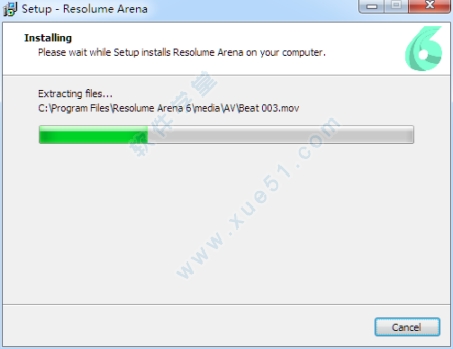
3、断开网络,运行软件,点击application,点击Registration-offiine Registration得到ID code:82e0d-b07ed-6ef83-3edae-a4a1c-ee519-9f68d

4、以管理员身份运行注册机,将ID code拷贝到下图,点击generate,生成的序列号在复制到注册框中,激活完成。本次小编
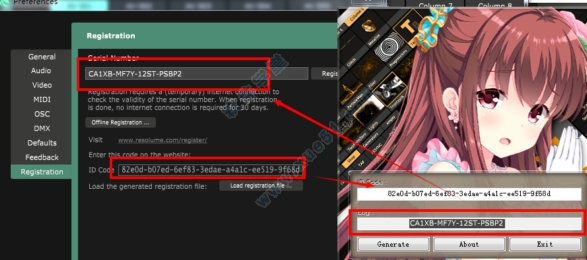
软件特色
一、现场视频混合
Resolume把你负责的。你可以在你想要的时候播放你想要的视频。向前,向后,抓,调整节奏的节拍。混合和匹配您的视觉效果迅速和容易玩Resolume象仪器。
二、直观的界面
无论你的风格,你的摇滚是Resolume提供简单的接口。尽可能少地使用视频和效果。唯一的限制是计算机的原始动力和想象力。
从你当地的俱乐部到主舞台
你可以玩任何数量的屏幕。从一个简单的屏幕后面的DJ在您的本地俱乐部到主舞台在超。只要你的电脑可以识别它作为输出,Resolume将让你使用它。
三、阿里纳投影映射
任何类型的表面上的项目视频。复杂的几何结构或整体建筑。Resolume是辛苦的工作,所以你可以专注于最重要的部分:创意。
与阿里纳混合放映机
与边缘混合,你可以无缝地投影一个美丽的宽屏图像与两个或更多的投影机。它甚至可以环绕一个完整的。
四、360度经验。
有了阿里纳,你就可以承担任何规模的测绘项目。从DJ展台到汽车、建筑物和LED地图的超大型舞台。
五、有光
在屏幕外面思考并给灯光着色!与竞技场5你可以发送颜色DMX灯具和灯光将在你的画面同步。
六、现场复合效果
调整剪辑的大小和位置以满足您的需要。应用效果大幅度改变您的视频外观。一切都运行在视频卡,所以你得到最快的性能和最好的图像质量可能
七、实时渲染
应用效果,混合,混合,剪切和编辑,一切都发生在现场。
八、音频和可视插件
在所有的视觉效果都Resolume插件,你可以很容易地添加更多的效果,下载第三方插件。你甚至可以用opengl编程。在音频方面可以使用VST插件播放你最喜欢的效果。
九、与其他应用程序集成
在Mac和Windows上喷出弯管可以共享视觉之间实时Resolume和其他应用程序运行在同一计算机上。你甚至可以计划自己的应用程序集成,Resolume。
十、现场摄像机
连接一个即插即用的摄像头或捕获一个高端相机,把观众、DJ或舞台上的乐队带入你的组合中。
十一、捕获设备
与Blackmagic的原生支持,该数据采集卡你可以输入和输出几乎所有的视频源。
十二、IP视频的NewTek公司
随着新泰NDI可以发送和接收视频在同一网络上的计算机之间。使用你喜欢的任何分辨率,阿尔法通道,高质量和低延迟。
十三、影音播放
Resolume播放音频和视频文件。动画像素和下降节拍,结合任何视频文件与任何音频文件。
十四、音频视觉效果
Resolume具有音频效果和视频效果。单独使用或组合它们,以创造令人兴奋的新视听效果。
十五、音频分析
使剪辑和效果跳舞的节拍。Resolume可以分析音频进行任何参数反弹的音乐。
使用教程
触发片段
在菜单栏下面,你可以看见一组按水平方式排列的栏,一些控制工具位於栏左方,其次有一组缩略图。每个缩略图代表独立的片段。

试点击一个缩略图,让片段开始播放。要留意,这些片段预设为与BPM(每分钟拍子数量)同步,因此你所点击的片段不一定立刻开始播放。片段可能需要等到下一小节的开端才播放。但别担心,只要改变设定,片段亦可以一点击就马上播放。现在,你应该可以从左边的输出视窗看到片段,并听到片段的音频。如果你听不到音频,请把音量调高。你可以点击片段栏标,以控制播放中的片段。我们来看看页面的运输部分。
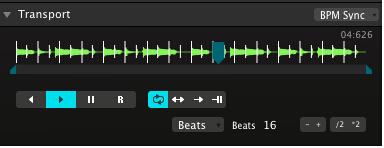
你可以利用「向前播放」,「向後播放」及「暂停播放」按钮来播放或暂停片段。你亦可以直接抓住动态的蓝色楔子搓刮片段,让音频发出wikka wikka wah的声音!
要注意,以上的动作会让片段不再跟BPM同步,虽然片段速度依旧,但会有相位差。你可以再次点击片段缩略图,让片段重新跟BPM同步,这样片段会在下一小节的开端重新开始。
混频
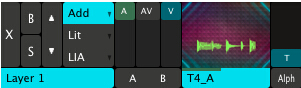
播放单个片段效果不错,但把几个片段混起来才是真正乐趣所在。每个载有片段的水平栏都是独立的图层。每个图层每次只能播放一个片段。试点击同一图层上的其他静止的缩略图。你可以见到,下一小节的开端会改为输出新片段。然后试点击另一图层上的片段。这次,旧片段会继续播放,跟新片段混合在一起。看看缩略图的左方。有两个叫「A」及「V」的垂直的滑块。试上下拉动正在播放的图层的滑块。「A」滑块用於淡入及淡出图层的音频。「V」滑块功能相同,用於视频。你亦可以利用「AV」滑块同时控制音频和视频。
特效
介面的右方有一些栏标,上面写著「档案」、「合成」、「特效」及「素材」。

请选取特效栏标。
栏标下有个列表,上面载有Resolume提供的特效。音频VST按钮则用作打开音频特效。选取其中一个特效并将之拉到左方的合成栏标下,放置在标有「将特效或遮罩放到这里」的范围上。(看到四个颜色框角包围合成栏标,你就知道地方对了)特效会立刻改变输出的视频。留意你放置特效的地方。你会在Bendoscope特效下面看见两个滑块。所有视频特效都个叫「不透明度」的滑块,用以调较特效对视频的影响程度。大部分特效都有额外的控制参数。Bendoscope也有一个,用来控制扭曲效果的划分数量。你可以继续从特效栏标选取新的特效。新特效会影响上一个特效输出的视频。透过重叠特效,你可以做出漂亮的效果。若你想清除特效,点击特效名称右方的「x」。你可以点击「b」(Bypass)切换按钮暂时关闭特效。


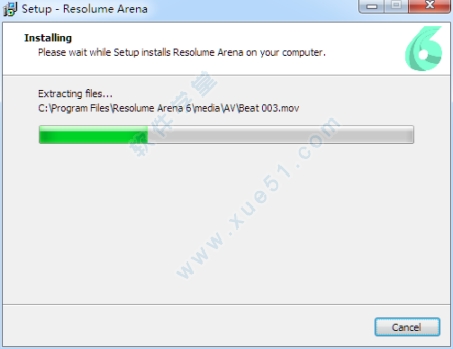

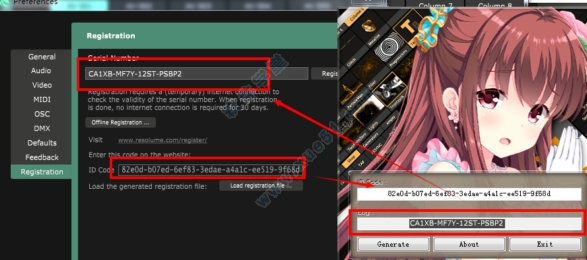

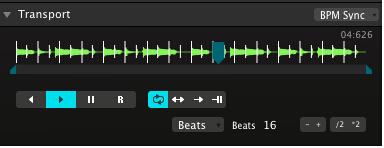
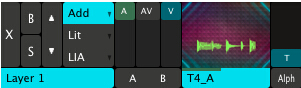

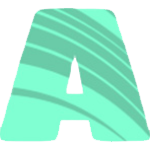 Resolume Arena(VJ软件)v7.0.4.66626
41.95MB
简体中文
Resolume Arena(VJ软件)v7.0.4.66626
41.95MB
简体中文
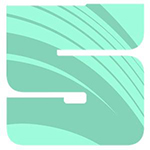 resolume arena 5 mac中文v5.1.3
1.13GB
简体中文
resolume arena 5 mac中文v5.1.3
1.13GB
简体中文
0条评论